CUT in PCT konvertieren
Konvertieren Sie CUT bilder in das PCT Format, bearbeiten und optimieren Sie bilder online und kostenlos.

Die CUT-Dateierweiterung steht für Dr. Halo Bitmap Image. Ursprünglich von Media Cybernetics für die Dr. Halo-Software entwickelt, ist es ein geräteunabhängiges Bitmap-Bildformat, das 8 Bit pro Pixel unterstützt und somit insgesamt 256 Farben ermöglicht. CUT-Dateien werden zur Speicherung kleiner Bitmap-Bilder verwendet und benötigen eine separate PAL-Datei zur Farbabstimmung. Ohne diese Palettendatei werden die Bilder in Graustufen angezeigt. Im Laufe der Zeit hat sich die Unterstützung für CUT-Dateien auf verschiedene andere Anwendungen ausgeweitet.
Die PCT (Personalized Image Capture Technology) Dateierweiterung, entwickelt von Apple im Jahr 1984, ist ein Grafikdateiformat, das hauptsächlich zum Austausch von Bildern zwischen Macintosh-Anwendungen verwendet wird. Es unterstützt sowohl Vektor- als auch Bitmap-Grafiken und war das native Format für die QuickDraw-Grafikbibliothek. Im Laufe der Zeit wurde PCT weitgehend durch PDF ersetzt, bleibt aber in einigen Anwendungen für Legacy-Zwecke unterstützt.
Ziehen Sie Ihre CUT Datei oder klicken Sie auf Datei auswählen, um fortzufahren.
Überprüfen Sie die Vorschau und konfigurieren Sie CUT zu PCT Werkzeuge vor dem Fortfahren.
Laden Sie Ihre PCT bild herunter, sobald die Konvertierung abgeschlossen ist.
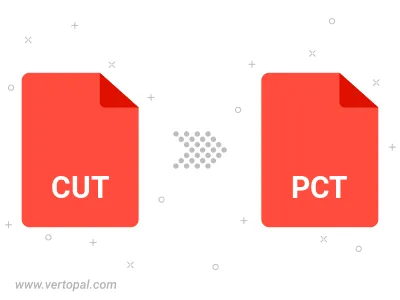
Das Tool Vertopal CLI bietet eine effiziente Konvertierung von CUT bild in PCT bild.